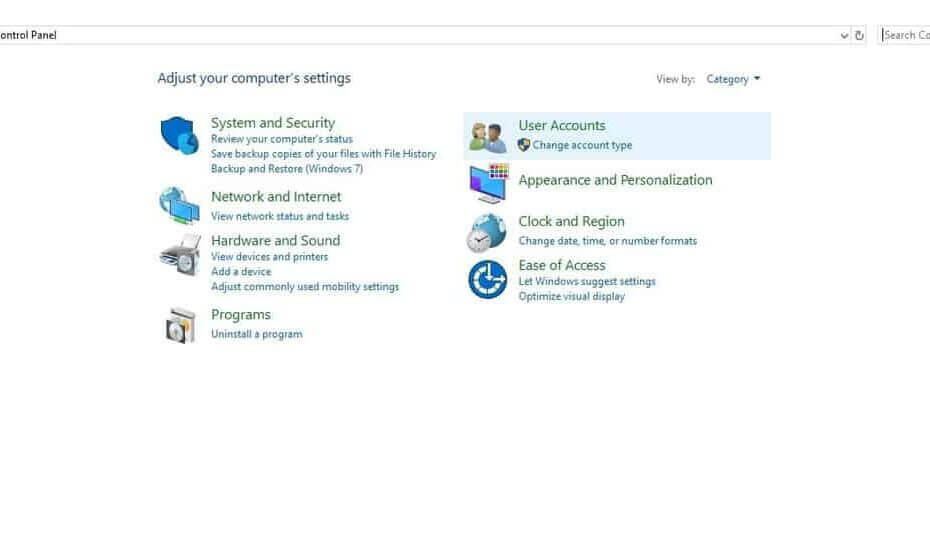- כאשר אתה משדרג את מערכת ההפעלה שלך, השפה או המהדורה של Windows אינה נתמכת יכולה להופיע שגיאה.
- למד למנוע את השפה או המהדורה של גרסת Windows אינה נתמכת ממדריך זה.
- השתמש בו עבור השפה או המהדורה של Windows המותקנת כעת במחשב שלך אינו נתמך על ידי שגיאת הכלי הזו.
- הפתרונות האחרים ממאמר זה יסייעו לך במניעת שגיאת Windows זו להופיע שוב.

איקסהתקן על ידי לחיצה על הורד את הקובץ
תוכנה זו תתקן שגיאות מחשב נפוצות, תגן עליך מאובדן קבצים, תוכנות זדוניות, כשל חומרה ותייעל את המחשב שלך לביצועים מקסימליים. תקן בעיות במחשב והסר וירוסים כעת ב-3 שלבים פשוטים:
- הורד את Restoro PC Repair Tool שמגיע עם טכנולוגיות מוגנת בפטנט (פטנט זמין כאן).
- נְקִישָׁה התחל סריקה כדי למצוא בעיות של Windows שעלולות לגרום לבעיות במחשב.
- נְקִישָׁה תקן הכל כדי לתקן בעיות המשפיעות על האבטחה והביצועים של המחשב שלך
- Restoro הורד על ידי 0 הקוראים החודש.
שדרוג לגרסה חדשה של Windows אינו תמיד פשוט, ומשתמשים רבים דיווחו השפה או המהדורה של גרסת Windows אינם נתמכים הוֹדָעָה.
זו יכולה להיות בעיה גדולה, אבל יש דרך לתקן אותה.
שדרוג Windows לגרסה העדכנית ביותר עשוי לא תמיד להיות פשוט, ולפעמים יכולות להופיע שגיאות מסוימות.
אם כבר מדברים על שגיאות, הנה כמה בעיות שדרוג נפוצות שמשתמשים דיווחו עליהן:
- כלי זה אינו יכול לשדרג את השפה או המהדורה של המחשב האישי שלך - אם בעיה זו מתרחשת במערכת שלך, אולי הרישום שלך הוא הגורם. כדי לתקן את הבעיה, בצע כמה שינויים קטנים ברישום ובדוק אם זה עוזר.
- שפת Windows 10 Media CreationTool אינה נתמכת, שפה שונה - בעיה זו יכולה להופיע לפעמים בגלל האנטי וירוס שלך. כדי לתקן את הבעיה, השבת את האנטי וירוס ובדוק אם זה עוזר.
- השפה או המהדורה של גרסת Windows המותקנת כעת במחשב שלך אינן נתמכות - ישנן סיבות שונות שיכולות להוביל לבעיה זו, עם זאת, אתה אמור להיות מסוגל לתקן את הבעיה עם אחד מהפתרונות שלנו.
כיצד אוכל לתקן את ההודעה של השפה של Windows אינה נתמכת?
- שנה את הרישום שלך
- בדוק את האנטי וירוס שלך
- בצע אתחול נקי
- נתק את המחשב מהאינטרנט
- נתק התקני USB נוספים
- בצע סריקות SFC ו-DISM
- אפס את רכיבי Windows Update
1. שנה את הרישום שלך
- ללחוץ מקש Windows + R ולהיכנס regedit. ללחוץ להיכנס או לחץ בסדר.
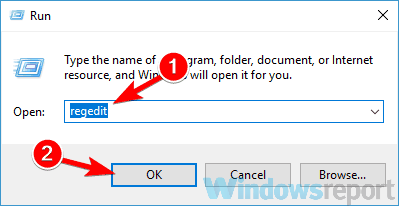
- לפני ביצוע שינויים ברישום שלך, מומלץ ליצור גיבוי ולהשתמש בגיבוי זה כדי לשחזר את המערכת שלך אם משהו משתבש.
- בחלונית השמאלית נווט אל.
HKEY_LOCAL_MACHINESOFTWAREMicrosoftCurrentVersion
- בחלונית הימנית, חפש מזהה מהדורה ולשנות את ערכו ל מקצועי.
- עכשיו אתר שם מוצר ולשנות את ערכו ל Windows 10 Pro.
לאחר שתעשה זאת, סגור את הרישום שלך ובדוק אם הבעיה נפתרה.
אם אתה מקבל השפה או המהדורה של גירסת Windows אינם נתמכים הודעה בעת ניסיון לשדרג את Windows, אולי הבעיה היא ברישום שלך.
לדברי המשתמשים, הם הצליחו לתקן את התקלה הזו פשוט על ידי ביצוע מספר שינויים ברישום שלהם על ידי ביצוע השלבים מהפתרון הזה. זה אמור לפתור את בעיית השפה או המהדורה.
2. בדוק את האנטי וירוס שלך
לפעמים ההודעה על השפה או המהדורה של גירסת Windows אינה נתמכת יכולה להופיע בגלל האנטי-וירוס שלך.
כדי לפתור בעיה זו, מומלץ להשבית תכונות אנטי-וירוס מסוימות ולבדוק אם זה עוזר. אם הבעיה עדיין קיימת, ייתכן שתצטרך להשבית את האנטי וירוס לחלוטין.
השבתת האנטי וירוס בדרך כלל פותר את הבעיה הזו, אך אם הבעיה עדיין קיימת, ייתכן שיהיה עליך להסיר את האנטי וירוס שלך.
זכור שהסרת האנטי וירוס לא תשאיר את המערכת שלך פגיעה מכיוון שיש Windows Defender כדי להגן עליך.
אם הסרת האנטי וירוס פותרת את הבעיה, אולי זה יהיה זמן טוב לשקול לעבור לפתרון אנטי וירוס אחר. יש הרבה כלי אנטי וירוס מצוינים בשוק.
תזדקק לאנטי וירוס אמין שלא יפריע למערכת שלך בשום צורה. זה יאפשר לך לשמור על המחשב שלך מוגן בזמן אמת מפני וירוסים ותוכנות כופר.
לפיכך, אם אתה רוצה למצוא בקלות פתרון אנטי וירוס מתאים שאינו מגביל את Windows, קח את הזמן שלך ובחר ב תוכנת האנטי וירוס הטובה ביותר בשוק.
3. בצע אתחול נקי
- ללחוץ חלונותמקש + R, הקלד msconfig ולאחר מכן לחץ בסדר.
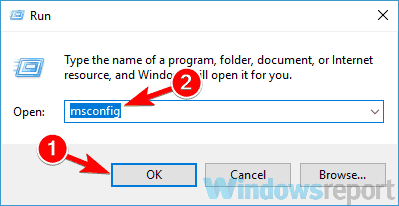
- נווט ל שירותים, חשבון הסתר את כל שירותי Microsoft, ולחץ על השבת הכל לַחְצָן.
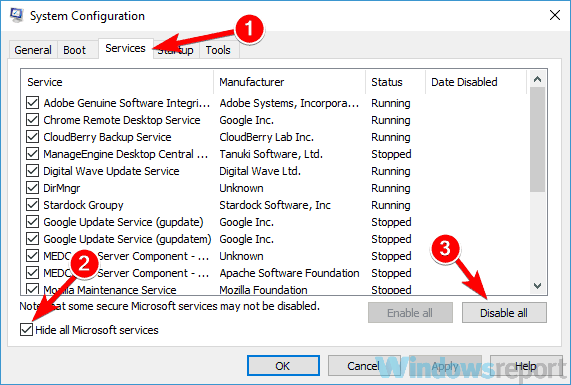
- פנה אל ה סטארט - אפ לשונית ולחץ לִפְתוֹחַ מנהל משימות.
- לחץ לחיצה ימנית על הערך הראשון, בחר השבת, חזור על שלב זה והקפד להשבית את כל יישומי האתחול.
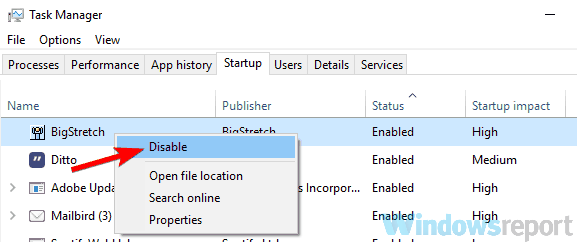
- לאחר השבתת כל היישומים, חזור אל הגדרות מערכת חַלוֹן.
- נְקִישָׁה להגיש מועמדות ו בסדר כדי לשמור שינויים.
- הפעל מחדש את המחשב.
לאחר הפעלת המחשב מחדש, בדוק אם הבעיה עדיין קיימת. אם הבעיה לא מופיעה, זה אומר שאחד מהיישומים המושבתים גרם לבעיה.
לאחר שתשדרג את Windows, הקפד להפעיל את כל יישומי ההפעלה והשירותים שהשבתת בעבר.
לפעמים לא תוכל לשדרג לגרסה האחרונה של Windows עקב יישומי צד שלישי.
יישומים רבים נוטים להתחיל אוטומטית עם המחשב האישי שלך, ולפעמים יישומים אלו עלולים להוביל לבעיות שונות.
כדי לתקן את הבעיה, מומלץ לבצע אתחול נקי ולהשבית את כל יישומי האתחול.
4. נתק את המחשב מהאינטרנט
טיפ מומחה: קשה להתמודד עם כמה בעיות במחשב, במיוחד כשמדובר במאגרים פגומים או קבצי Windows חסרים. אם אתה נתקל בבעיות בתיקון שגיאה, ייתכן שהמערכת שלך שבורה חלקית. אנו ממליצים להתקין את Restoro, כלי שיסרוק את המכשיר שלך ויזהה מה התקלה.
לחץ כאן כדי להוריד ולהתחיל לתקן.
לדברי המשתמשים, לפעמים חיבור האינטרנט שלך יכול לגרום לבעיה זו להופיע.
אם אתה מנסה לשדרג מקובץ ISO, אנו ממליצים לך לנתק את המחשב מהאינטרנט ולנסות לשדרג שוב.
אם אתה מוריד את העדכון דרך Windows Update, אנו מציעים שתמתין עד שהעדכון יוורד ב-100% ואז תנסה להתקין אותו.
זהו רק טריק פשוט, אך מעט משתמשים דיווחו שזה עבד עבורם, אז אל תהסס לנסות את זה.
5. נתק התקני USB נוספים
אם תמשיך לקבל השפה או המהדורה של גרסת Windows אינם נתמכים הודעה בעת ניסיון לשדרג את Windows, אולי הבעיה קשורה להתקני ה-USB שלך.
לפעמים התקני USB אחרים יכולים להפריע להתקנת Windows ולגרום להופעת בעיות לא מתוכננות.
כדי לפתור את הבעיה, מומלץ לנתק את כל התקני ה-USB המיותרים מהמחשב. זה כולל כוננים קשיחים חיצוניים, בקרים, כונני הבזק והתקנים אחרים שאינם חיוניים.
בעיקרון, אתה יכול פשוט להשאיר את המקלדת והעכבר מחוברים.
לאחר הסרת התקני USB מיותרים, נסה לשדרג שוב ולבדוק אם הבעיה עדיין קיימת.
6. בצע סריקות SFC ו-DISM
- לִפְתוֹחַ שורת פקודה כמנהל על ידי לחיצה על מקש Windows + X ובחירה שורת פקודה (מנהל מערכת) מהרשימה.
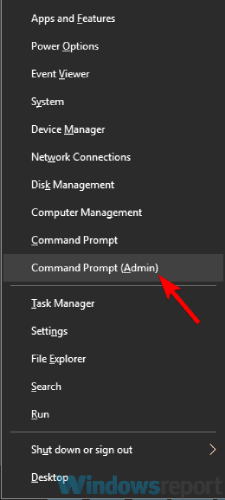
- סוּג sfc /scannow ולהפעיל אותו.
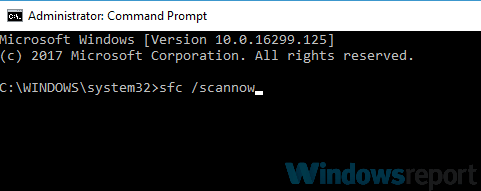
- הסריקה תתחיל כעת.
לפעמים אתה עלול לקבל השפה או המהדורה של גרסת Windows אינם נתמכים הודעה עקב בעיות שחיתות בקבצים. שחיתות קבצים עלולה להתרחש מסיבות שונות, ואחת הדרכים לתקן זאת היא להפעיל סריקת SFC.
זכור כי תהליך זה אורך בדרך כלל כ-10-15 דקות. מכיוון שסריקה זו מתקנת את המערכת שלך, מומלץ מאוד לעזוב את המחשב ולתת לסריקה להסתיים.
לאחר סיום סריקת SFC, עליך לבדוק אם הבעיה עדיין קיימת. אם לא הצלחת להפעיל את סריקת SFC או אם היא לא הצליחה, עליך לבצע סריקת DISM על ידי ביצוע הפעולות הבאות:
- הַתחָלָה שורת פקודה כמנהל.
- כעת הפעל את DISM /Online /Cleanup-Image /RestoreHealth פקודה.
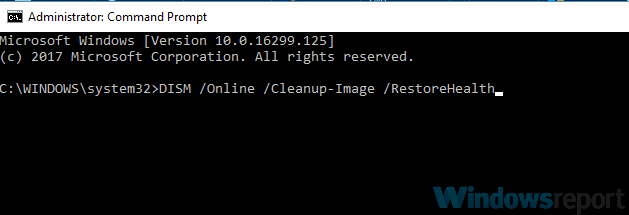
- המתן לסיום הסריקה.
סריקה זו אורכת בדרך כלל כ-20 דקות, לפעמים יותר, אז אל תפריע לה.
חלופה לשלב הראשון היא להשתמש PowerShell (אדמין) אם שורת הפקודה אינה זמינה.
לאחר סיום הסריקה, בדוק אם הבעיה עדיין קיימת. אם לא הצלחת להפעיל את סריקת SFC לפני כן, נסה להפעיל אותה לאחר סריקת DISM ובדוק אם זה עוזר.
7. אפס את רכיבי Windows Update
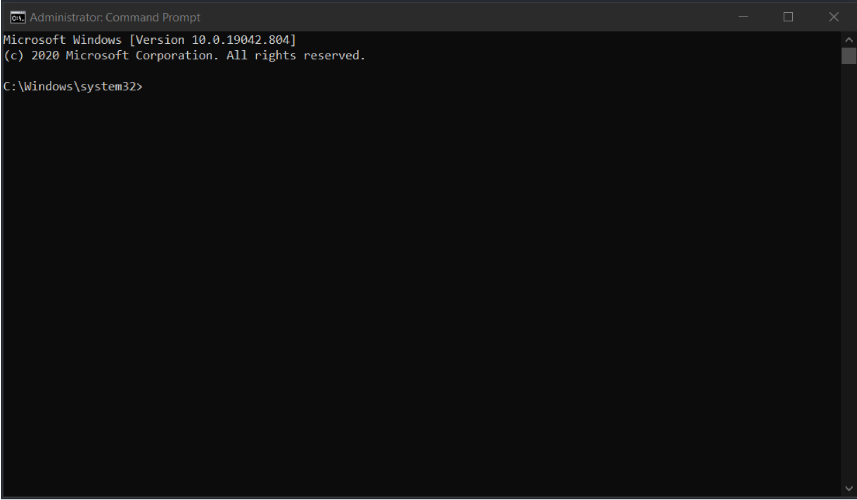
- הַתחָלָה שורת פקודה כמנהל.
- כעת הפעל את הפקודות הבאות:
net stop wuauservnet stop cryptSvcסיביות סטופ נטוnet stop msiserverren C: WindowsSoftwareDistribution SoftwareDistribution.oldren C: WindowsSystem32catroot2 Catroot2.oldnet start wuauservnet start cryptSvcסיביות התחלה נטוnet start msiserver
לאחר הפעלת כל הפקודות הללו, הפעל מחדש את המחשב ובדוק אם הבעיה עדיין קיימת.
אם אתה רוצה להאיץ את התהליך הזה ואתה לא רוצה להפעיל את הפקודות באופן ידני, אתה תמיד יכול צור סקריפט איפוס של Windows Update והשתמש בו כדי לאפס במהירות את הרכיבים הבעייתיים.
אם אתה מקבל שגיאת השפה או המהדורה של גירסת Windows לא נתמכת, אולי הבעיה קשורה לרכיבי Windows Update.
כדי לתקן את הבעיה, משתמשים מציעים להפעיל מחדש את הרכיבים הללו. זה די פשוט, והכל מוסבר בפתרון זה.
השפה או המהדורה של גירסת Windows אינה נתמכת שגיאה יכולה להיות בעייתית. אנו מקווים שהצלחת לתקן את זה באמצעות אחד מהפתרונות שלנו.
 עדיין יש בעיות?תקן אותם עם הכלי הזה:
עדיין יש בעיות?תקן אותם עם הכלי הזה:
- הורד את כלי תיקון המחשב הזה מדורג נהדר ב-TrustPilot.com (ההורדה מתחילה בעמוד זה).
- נְקִישָׁה התחל סריקה כדי למצוא בעיות של Windows שעלולות לגרום לבעיות במחשב.
- נְקִישָׁה תקן הכל כדי לתקן בעיות עם טכנולוגיות פטנט (הנחה בלעדית לקוראים שלנו).
Restoro הורד על ידי 0 הקוראים החודש.